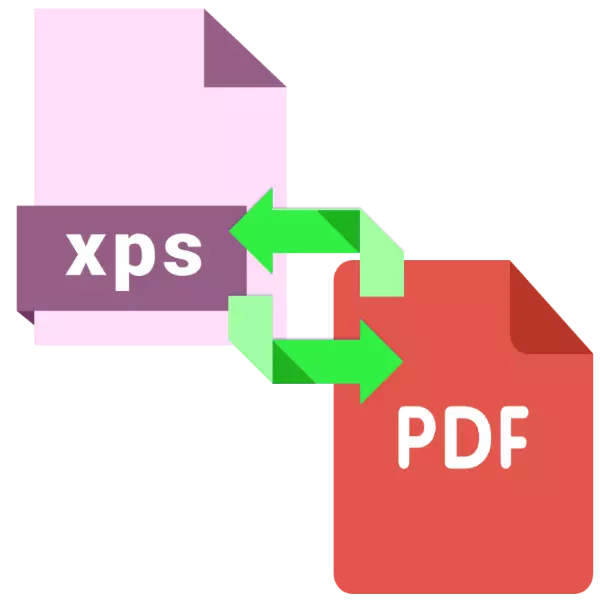
XPS formatima elektroničkih dokumenata i PDF datoteke su vrlo slični jedni drugima, jer na konvertit iz jedne u drugu je lako. Danas želimo da vam predstavim moguća rješenja ovog problema.
Načina da pretvoriti XPS u pdf
Uprkos ukupnom sličnost gore navedenih formata, razlika između njih je vrlo značajna, jer da bi konvertovanje dokumenata iz jednog tipa u drugi ne može učiniti bez specijaliziranih konverter aplikacija. Za naše svrhe, pogodan kao usko fokusiran i višenamjenski pretvarača.Način 1: AVS Document Converter
Free rješenje od AVS4YOU u stanju pretvoriti XPS dokumente u različitim formatima, uključujući, naravno, tu je i PDF-u.
Preuzimanje AVS Document Converter sa zvaničnog sajta
- Nakon pokretanja AVS Document Converter možete koristiti izbornik "File" opciju, a zatim odaberite opciju "Add Files ...".
- U "Explorer", koje idu u direktorij sa XPS-datoteke. Nakon što je to učinio, odaberite datoteku i kliknite na "Open" za preuzimanje programa.
- Nakon otvaranja dokumenta, kliknite na dugme "u PDF formatu" u bloku "izlaznih podataka." Ako je potrebno, prilagodite postavke konverzije.
- Postavite ciljnu lokaciju za pretvorenu datoteku klikom na gumb "Browse", a zatim kliknite na "Start" za početak procesa konverzije.
- Nakon postupka će dobiti poruku o uspješnom završetku. Kliknite na "Open Folder" da vidite rezultate.
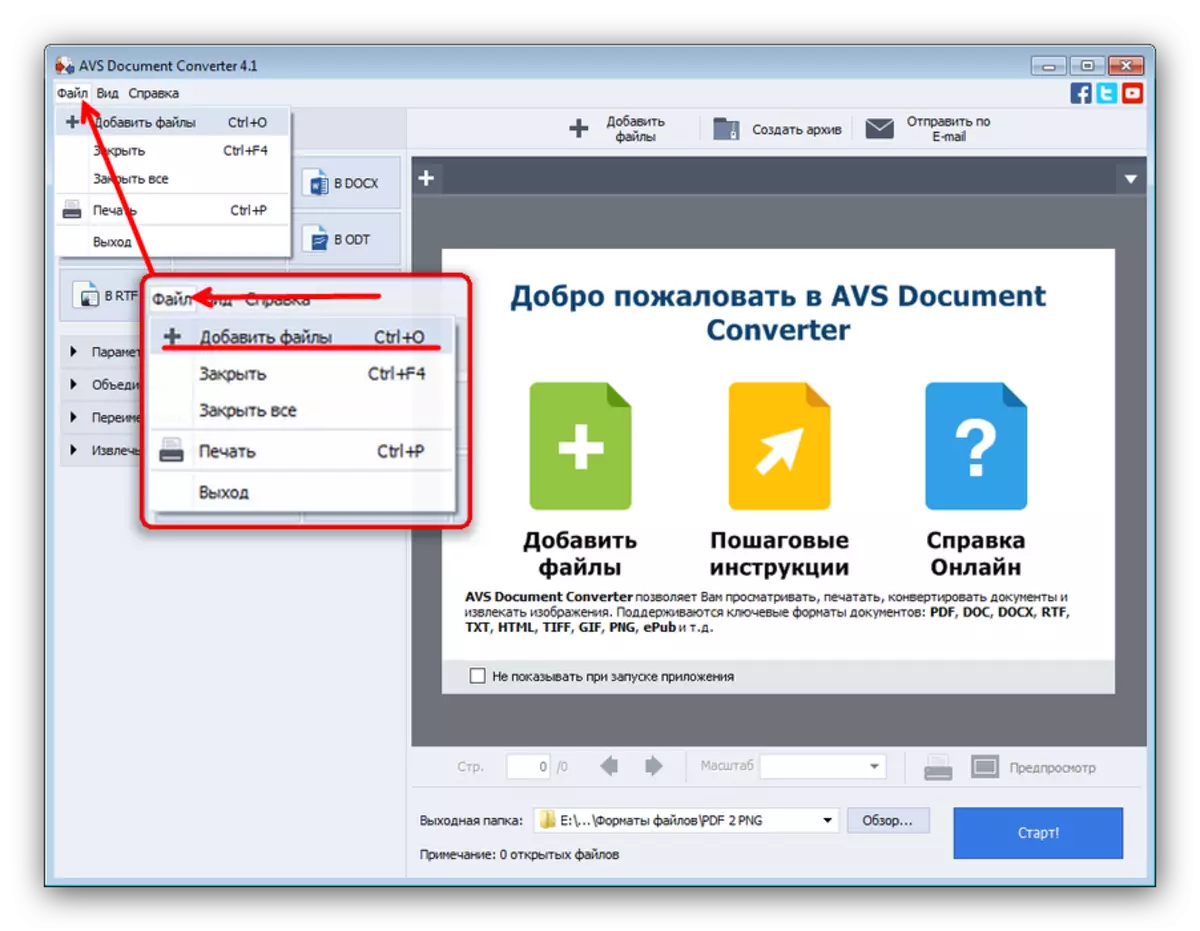
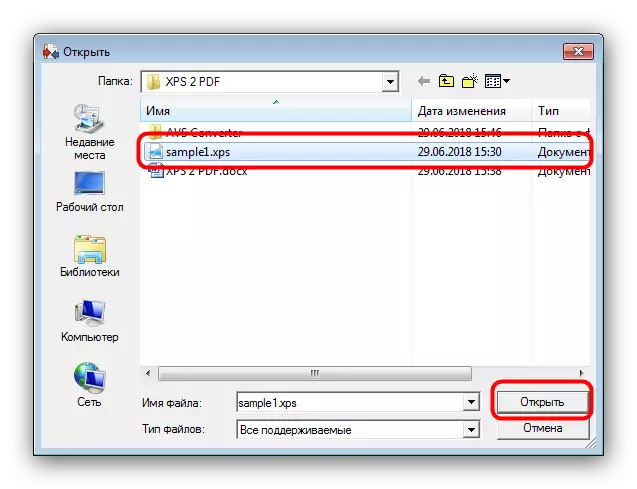
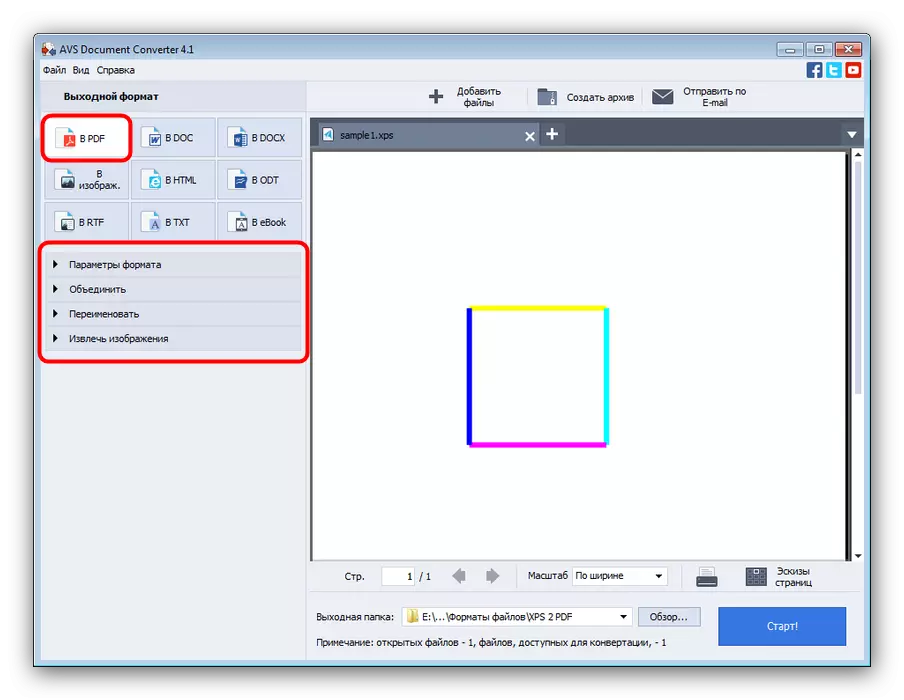
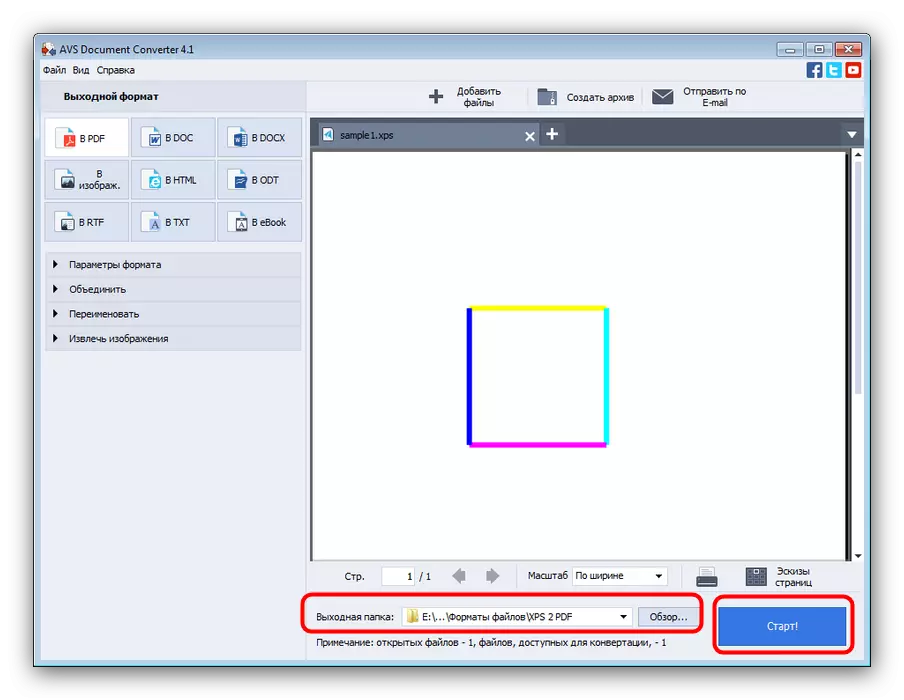
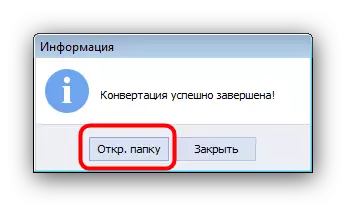
Jedina mana AVS Document Converter možete ga nazvati spor rad sa više stranica dokumenata.
Način 2: Mgosoft XPS Converter
Mala komunalnih konverter, jedini cilj a to je da pretvoriti XPS-dokumenata u raznim grafički i tekst formata, uključujući PDF-u.
Upload Mgosoft XPS Converter sa zvaničnog sajta
- Otvorite program, kliknite na «Dodaj fajlove ...».
- U dijalogu za izbor datoteka, idite na lokaciju XPS, želite da konvertujete, odaberite ga i kliknite na "Open".
- Kada će XPS biti učitan u program, obratite pažnju na opcijama jedinicu «Izlazni format i Folder». Prvi korak u padajuće liste lijevo izaberite opciju «PDF datoteke».
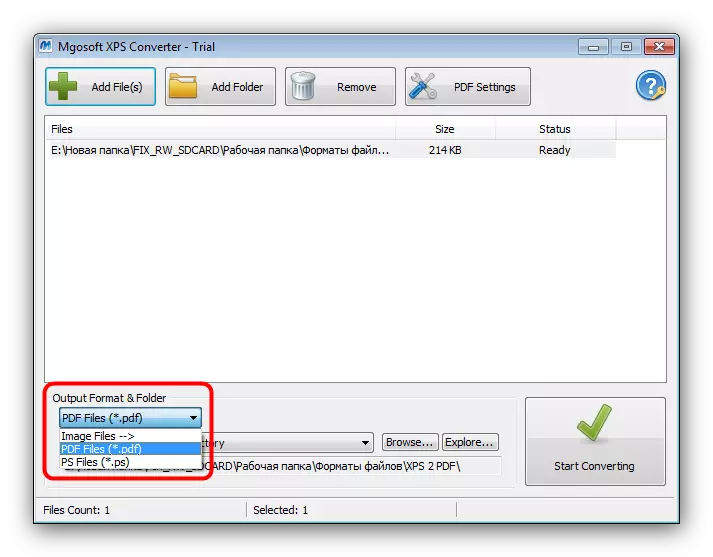
Zatim, ako je potrebno, promijenite folder izlaz dokumenta. Da biste to učinili, kliknite na dugme "Browse ...» i koristite prozor odaberite direktorij u "Explorer".
- Da biste pokrenuli postupak pretvorbe, kliknite na dugme "Start Connecting" koji se nalazi u donjem desnom uglu prozora programa.
- Na kraju postupka, "uspjeh" se pojavljuje u statusnoj koloni, nakon čega će biti moguće otvoriti mapu uz rezultat pritiskom na tipku "Istražite".
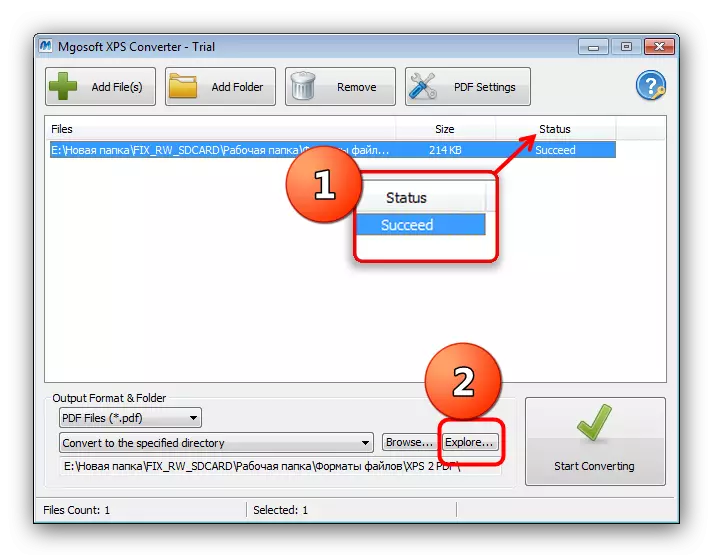
Odabrani direktorij bit će pretvoreni dokument.
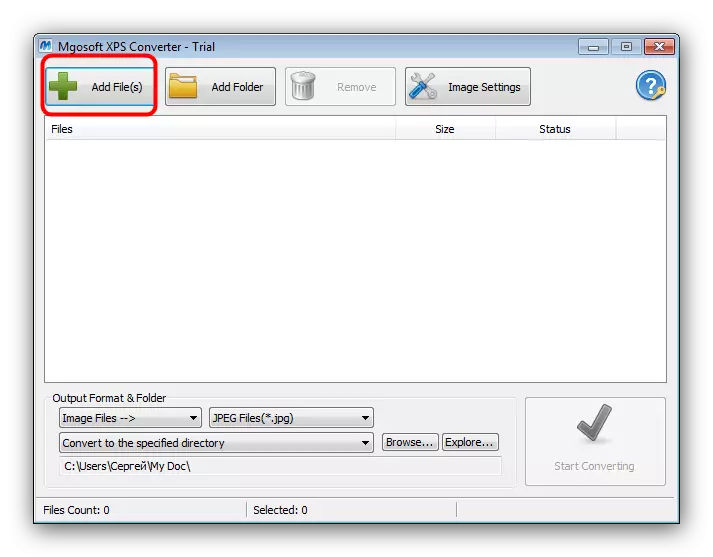
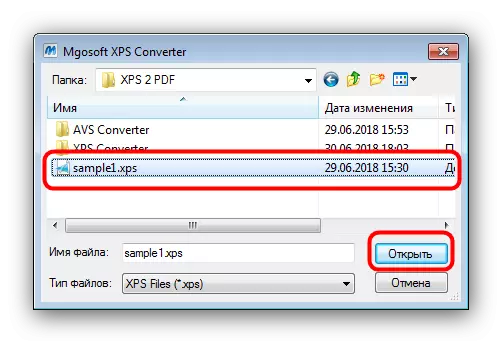
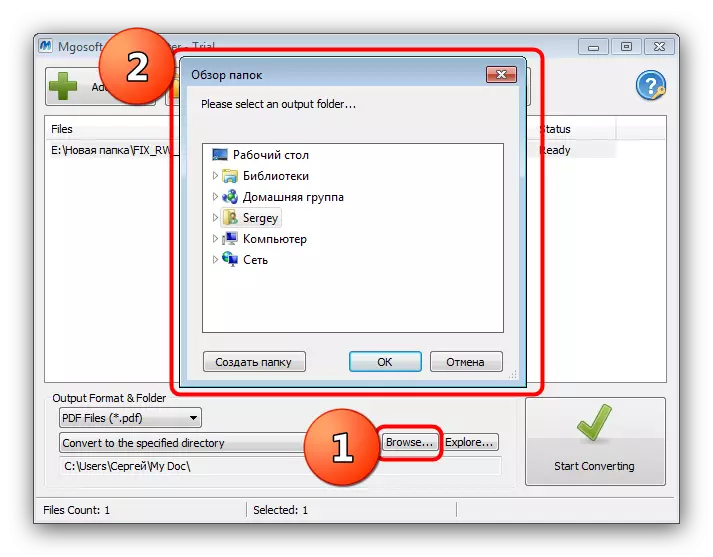
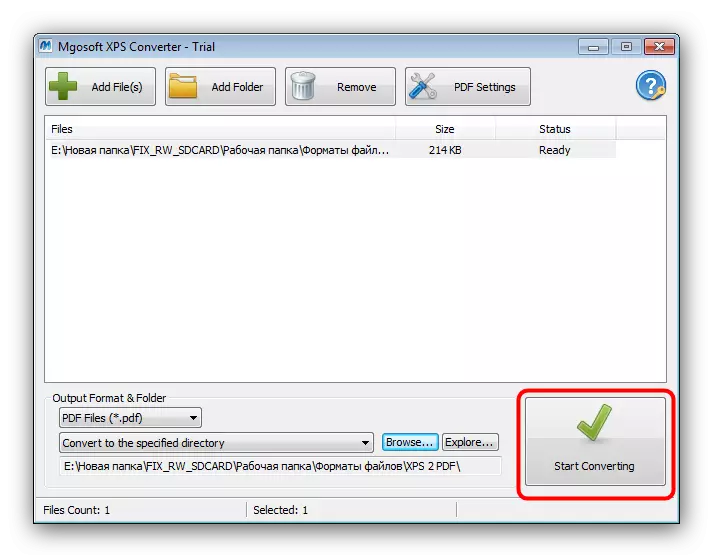
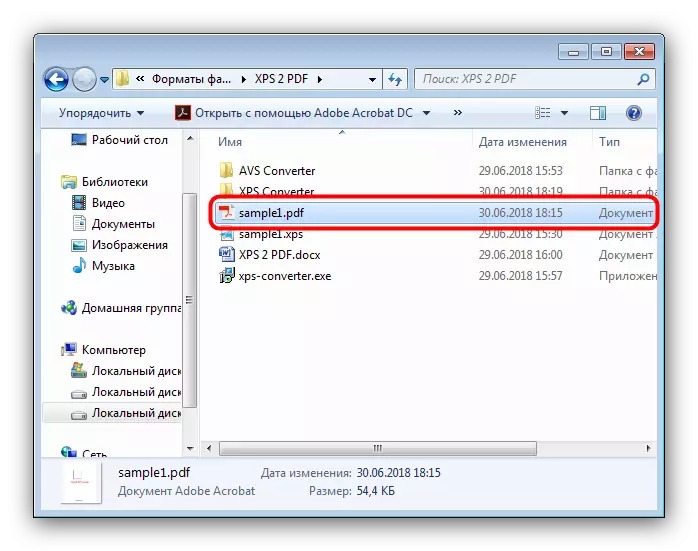
Alas, ali MGOSOFT XPS pretvarač takođe nije lišen nedostataka - aplikacija se plaća, probna verzija nije ograničena u funkcionalnosti, ali aktivna samo 14 dana.
Zaključak
Kao što vidimo, svaka iznesena odluka ima nedostatke. Dobra vijest je da njihova lista nije ograničena na dva programa: većina pretvarača sposobna za rad sa uredskim dokumentima može se nositi i sa XPS zadatkom pretvorbe u PDF-u.
